Ako želite napraviti pozadinu za svoj rad, onda to neće nužno biti jednobojna. Možete stvoriti takvo remek-djelo da ćete ga pokazati svim svojim prijateljima! U ovom članku ću vam pokazati kako to učiniti pozadina stranice u boji, podloga I koji drugi načini postoje za dizajn vašeg rada.
Pažnja! Sve postavke opisane u članku odrazit će se dok ih konfigurirate, samo u elektronička verzija dokumenta. Kada se ispiše, čak i Pregled ispisa može dati iskrivljenu ideju o tome kako će dokument izgledati na papiru. Rezultat ispisa može biti vrlo iznenađujući!
U izborniku Alati - Mogućnosti - kartica Ispis označite potvrdni okvir Pozadinske boje i uzorci. Ako uopće nemate nikakvu pozadinu, ovo bi moglo pomoći.
Mnogi se ljudi suočavaju s problemom pozadinskog ispisa. Jasan odgovor na pitanje zašto pozadina se neispravno ispisuje u programu Word 2003, Nisam ga našao na internetu. Predlažem svoj način rješavanja ovog problema.
pozadina uRiječ
- ovo je proziran crtež, tekst, simbol, natpis, slika itd., koji se nalazi iza teksta. Pozadina se može koristiti za dokumente, najave itd. Pozadinu možete koristiti za zaštitu autorskih prava tako da iza teksta napišete riječi, na primjer, "Uzorak", ili postavite adresu e-pošte, logo tvrtke itd.
Pozadina u Wordu događa drugačije.
Možete promijeniti boju stranice.
Možete napraviti različite obrube stranice.
Možete umetnuti riječi "Uzorak", "Nacrt", adresu e-pošte. pošta itd.
Možete umetnuti sliku, fotografiju, drugu sliku.
Pozadinu možete prilagoditi svojim željama, napisati vlastiti tekst itd.
Pozadina u Wordu naziva se "Vodeni žig". Ova se značajka nalazi na kartici Izgled stranice u odjeljku Pozadina stranice u programu Word 2007. U programu Word 2013 te se značajke nalaze na kartici Dizajn.
Pozadina se može napraviti na cijeloj stranici, cijelom dokumentu. Kliknite na gumb "Supstrate". U prozoru "Ispisana pozadina" koji se pojavi označite okvir pored riječi "Slika" ako želite umetnuti sliku, fotografiju, sliku kao pozadinu. U prozoru koji se pojavi kliknite gumb "Odaberi" i odaberite željenu sliku iz mape. Možete odabrati ljestvicu, označite okvir pored riječi "discolor" tako da slika ne bude svijetla. Pritisnite "OK".
Ako je potrebno upišite svoj pozadinski tekstRiječ, zatim u dijaloškom okviru "Ispisana podloga" potvrdite okvir pokraj riječi "Tekst". Pišemo tekst, biramo font, veličinu, boju, položaj teksta itd. Pritisnite "OK".
Do ukloni pozadinuRiječ, kliknite na gumb "Supstrate" - "Delete substrate".
O supstratu čitamo članak "Označite "Izgled stranice" u Wordu".
Word 2013 uveo je značajku "Više vodenih žigova s Office.com" za preuzimanje drugih vodenih žigova. Promijeni boju stranice uRiječ Možete kliknuti na gumb "Boja stranice" i odabrati željenu boju ili način ispune.
Očisti pozadinsku riječ.
Postoje situacije kada trebamo zalijepiti kopirani tekst stranica u boji. Tekst je umetnut, ali iza teksta nije pozadina u boji, već bijela. Na primjer, da.Kako ukloniti bijelu pozadinu iza teksta, pogledajte članak "Clear Word Format".
Do napravite granice po cijeloj straniciRiječ, morate kliknuti gumb "Page Borders".U dijaloškom okviru Word 2007 "Granice i sjenčanje", takve kartice. Postoje tri kartice u dijaloškom okviru Word 2013 Borders and Shading.
Postoje tri kartice u dijaloškom okviru Word 2013 Borders and Shading.
Funkcije knjižnih oznaka u Wordu su iste, samo je naziv drugačiji.
Kako umetnuti Wordov tekst u okvir.
Knjižna oznaka "Granica" (u Wordu 2007 - "Polja") - postavite granice ne na cijeloj stranici, već u području odabranog dijela lista. Na primjer, odabrali su dio stranice, postavili takve granice, odabrali okvir. Možete odabrati jednu ili više definiranih granica. Na primjer, samo donji ili bočni rub. Ovo smo odabrali.  Pritisnite "OK". Ispalo je takav okvir. Ovo nije stol, već pozadina. Ispast će, na primjer, ovako.Da biste uklonili takve obrube, trebate odabrati mjesto u blizini tih obruba, a zatim u dijaloškom okviru "Grub i sjenčanje" na kartici "Gruba" kliknite gumb "Ne". Pritisnite "OK".
Pritisnite "OK". Ispalo je takav okvir. Ovo nije stol, već pozadina. Ispast će, na primjer, ovako.Da biste uklonili takve obrube, trebate odabrati mjesto u blizini tih obruba, a zatim u dijaloškom okviru "Grub i sjenčanje" na kartici "Gruba" kliknite gumb "Ne". Pritisnite "OK".
Da biste postavili obrub preko cijele stranice, idite na dijaloški okvir "Rubnice i sjenčanje" na kartici "Stranica" ("Veličina papira").
Ovdje možete odabrati vrstu obruba, širinu linije, sliku od koje će se sastojati naš okvir. Na primjer, postavite ovako.  Ispalo je ovako.
Ispalo je ovako.  I ovdje su odabrali uzorak sa zvjezdicom i valovima.
I ovdje su odabrali uzorak sa zvjezdicom i valovima.

Kako promijeniti boju cijele stranice, razgovarali smo gore.
I ovdje, na kartici "Ispuni ("Izvor papira"), možete ispuniti određeni, odabrani dio stranice. Na primjer, da.
 Ili tako.
Ili tako. 
Do odložiti uPozadina riječi, sve granice, pozadine, ispune, idemo u iste funkcije i biramo "ukloni supstrat" ili "Ne" na istoj kartici dijaloškog okvira na kojem je sve ovo instalirano. Ako je dio stranice odabran za postavljanje obruba, ispuna, a zatim ih uklonite, ponovno odaberite.
Vodeni žigovi uRiječ.
U Wordu postoji još jedna pozadinska opcija - to su vodeni žigovi. Vodeni žig je prozirna slika, logotip, natpis napravljen na stranici koja se ispisuje zajedno s dokumentom. Ovaj dobar način zaštita od kopiranja s naknadnim lijepljenjem na drugo mjesto, zaštita autorskih prava.
Prvi način.
Postavljanje podloge. Možete prilagoditi svoju pozadinu. Gore smo raspravljali o ovoj opciji.
Druga opcija.
Za izradu vodenih žigova morate označiti ovu funkciju u postavkama pisača.
Pritisni gumb "ured ”, odaberite funkciju “Ispis”, kliknite gumb “Ispis” u prozoru koji se pojavi. U odjeljku "Pisač" dijaloškog okvira kliknite na gumb "Svojstva". U prozoru koji se pojavi idite na karticu "Izgled" i odaberite željeni u odjeljku "Vodeni žig". Izađite iz svih otvorenih prozora klikom na gumb OK.
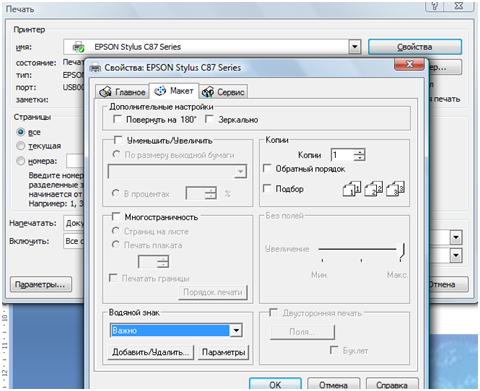 U Wordu možete kombinirati različite boje fonta i promjene boje lista. Na primjer, neka boja lista bude plava, a boja fonta bijela ili na obojanom listu istaknite i font i pozadinu fraze. Kako to učiniti, pogledajte članak "Označite Word "Home"".
U Wordu možete kombinirati različite boje fonta i promjene boje lista. Na primjer, neka boja lista bude plava, a boja fonta bijela ili na obojanom listu istaknite i font i pozadinu fraze. Kako to učiniti, pogledajte članak "Označite Word "Home"".U Wordu možete instalirati naslovnu stranicu na prvoj stranici dokumenta. Kako to učiniti, kako raditi s takvim listom, pročitajte članak "Word Cover Sheet".
Kako ispisati tablicu, riječi u stupcu, zrcalno, odabir teksta, bez margina, kako namjestiti obostrani ispis i sl. pročitajte u članku "Kako ispisivati u Wordu".
Ponekad da tekstualni dokument MS Word treba dodati neku vrstu pozadine kako bi bio živopisniji i pamtljiviji. Ovo se najčešće koristi kod izrade web dokumenata, ali i kod uobičajenih tekstualna datoteka možete učiniti isto.
Zasebno, vrijedi napomenuti da možete napraviti pozadinu u Wordu na nekoliko načina i za svaki slučaj izgled dokument će biti vizualno drugačiji. O svakoj od ovih metoda raspravljat ćemo u nastavku.
Ova metoda vam omogućuje da napravite stranicu u Word boji i za to uopće nije potrebno da već sadrži tekst. Sve što vam treba možete ispisati ili naknadno dodati.
1. Idite na karticu "Oblikovati" ("Izgled stranica" u Wordu 2010 i ranijim verzijama; u Wordu 2003 alati potrebni za te svrhe nalaze se na kartici "Format"), kliknite tamošnji gumb “Boja stranice” koji se nalazi u grupi “Pozadina stranice”.
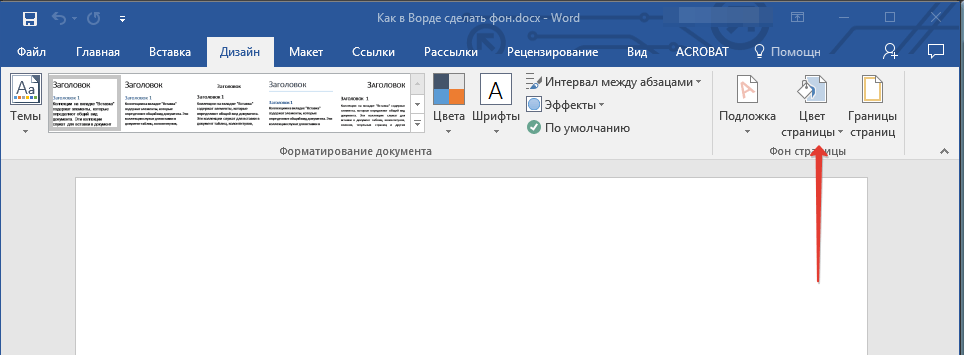
2. Odaberite prikladna boja za stranicu.

Bilješka: Ukoliko vam standardne boje ne odgovaraju, odabirom artikla možete odabrati bilo koju drugu iz palete boja “Druge boje”.

3. Boja stranice će se promijeniti.

Osim uobičajene, "obojene" pozadine, možete koristiti i druge metode popunjavanja kao pozadinu stranice.
1. Pritisnite tipku “Boja stranice”(tab "Oblikovati", grupa “Pozadina stranice”) i odaberite “Druge metode punjenja”.
2. Prebacujući se između kartica, odaberite vrstu ispune stranice koju želite koristiti kao pozadinu:
- Gradijent;

- Tekstura;

- Uzorak;

- Crtež (možete dodati vlastitu sliku).

3. Pozadina stranice će se promijeniti u skladu s vrstom ispune koju ste odabrali.

Promjena pozadine iza teksta
Osim pozadine koja ispunjava cijelo područje stranice ili stranica, boju pozadine u Wordu možete promijeniti samo za tekst. U ove svrhe možete koristiti jedan od dva alata: "Boja istaknutog teksta" ili "Točenje", koji se nalazi u tab "Dom"(prethodno "Izgled stranica" ili "Format", ovisno o verziji programa koji se koristi).
U prvom slučaju tekst će biti ispunjen bojom koju odaberete, ali će razmak između redaka ostati bijel, a sama pozadina će počinjati i završavati na istom mjestu kao i tekst. U drugom će tekstualni fragment ili cijeli tekst biti ispunjen čvrstim pravokutnim blokom koji će pokrivati područje koje zauzima tekst, ali završava/počinje na kraju/početku retka. Popunjavanje na bilo koji od ovih načina ne odnosi se na polja dokumenta.
1. Odaberite mišem dio teksta čiju pozadinu želite promijeniti. Koristite ključeve "CTRL+A" za odabir cijelog teksta.

2. Učinite jedno od sljedećeg:
- Pritisnite gumb "Boja istaknutog teksta" koji se nalazi u grupi "Font", i odaberite odgovarajuću boju;

Čak i strastveni igrači ponekad rade s uređivačem teksta Word. A uredski se djelatnik svaki dan i po cijele dane mora baviti tipkanjem. Ali ponekad ima svečanih trenutaka. I tu isti uređivač teksta može postati nezamjenjiv pomoćnik. Kako biste čestitali kolegi na godišnjici, možete brzo napraviti lijepu razglednicu ili čak pismo. Ako odlučite stvoriti cjelinu ili, tada ćete čak morati promijeniti i boju stranice. U novim verzijama Worda to se radi vrlo jednostavno, čak je unaprijed jasno što će od toga biti. Za one koji još uvijek imaju Word 2003, savjetujem vam da pročitate ovo. Sada ćemo pogledati kako promijeniti boju stranice koristeći Word 2010 kao primjer.
Da bismo napravili stranicu u boji u Wordu, moramo otvoriti novi dokument i idite na karticu Izgled stranica, a na vrpci ove kartice pronađite blok Pozadina stranice i kliknite na malu crnu strelicu desno od oznake Boja stranice. Otvorit će se paleta u kojoj trebate odabrati boju naše buduće stranice.


A ako odaberete Metode punjenja, onda je tu “neoranica” za vašu maštu.

- Na kartici gradijent, možete odabrati prijelaze između boja i načine ispunjavanja lista.
- Na kartici Tekstura, možete odabrati teksturu koja odgovara vašoj zamisli ili prenijeti vlastitu.
- Na kartici Uzorak, možete odabrati nekomplicirani uzorak i prekriti njime cijelu stranicu dokumenta.
- I na kartici Crtanje, možete učitati svoje crteže ili slike i dizajnirati stranicu u vlastitom stilu.
A nakon što se odlučite za boju stranice, možete ispisati na nju, ili bilo koji drugi tekst. I možete dodati slike i izraditi razglednicu,
